द्वारा भावुक लेखक
महामारी युग के बाद से हम सभी काम करने और कक्षाओं और बैठकों के ऑनलाइन वातावरण के आदी हैं। कॉर्पोरेट जगत ने भी अपने कर्मचारियों की कार्य प्रगति को बनाए रखने या विकसित करने के लिए विभिन्न अनुप्रयोगों को अपनाया। ऐसा ही एक एप्लिकेशन जो विश्वसनीय है और सहज अनुभव देता है, वह है Microsoft Teams। काफी समय हो गया है कि हर कोई ऑनलाइन होने का अभ्यस्त हो गया है और जब तक सब कुछ नहीं हो जाता तब तक हमारी जीवनशैली यही रहेगी पहले की तरह सामान्य हो जाना और Microsoft Teams पर उसी प्रोफ़ाइल चित्र / अवतार को देखना बहुत उबाऊ है अनुप्रयोग। यदि आप Microsoft टीम प्रोफ़ाइल अवतार को बदलना / अपडेट करना चाहते हैं, तो यह पोस्ट आपको यह कैसे करना है, इस पर मार्गदर्शन करेगी।
माइक्रोसॉफ्ट टीम्स प्रोफाइल पिक्चर को कैसे अपडेट करें
चरण 1: खोलें माइक्रोसॉफ्ट टीम दबाकर अपने सिस्टम पर ऐप खिड़कियाँ अपने कीबोर्ड पर कुंजी।
चरण 2: टाइप करें माइक्रोसॉफ्ट टीम और क्लिक करें माइक्रोसॉफ्ट टीम नीचे दिखाए गए अनुसार खोज परिणामों से ऐप।

चरण 3: टीम्स एप्लिकेशन के शीर्ष पट्टी पर, नीचे दी गई छवि में दिखाए गए अनुसार प्रोफ़ाइल आइकन पर क्लिक करें।
चरण 4: फिर, फिर से ड्रॉपडाउन सेक्शन में प्रोफाइल पिक आइकन पर क्लिक करें।
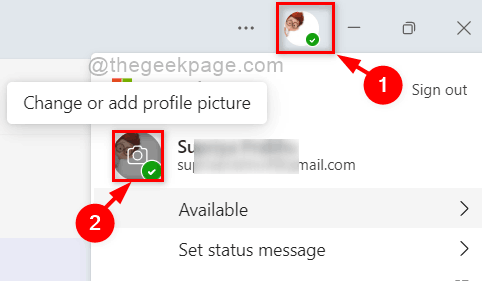
चरण 5: प्रोफाइल पिक्चर विंडो में, पर टैप करें डालना बटन और अपने सिस्टम के माध्यम से ब्राउज़ करें और अपनी इच्छित प्रोफ़ाइल चित्र के रूप में किसी भी उपयुक्त छवि का चयन करें।
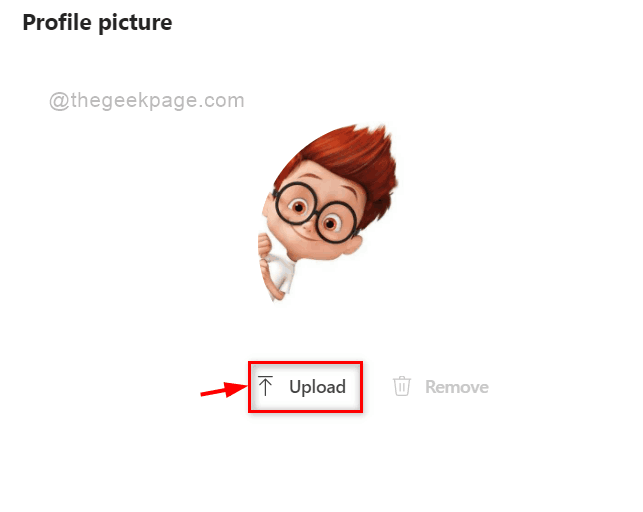
चरण 6: प्रोफ़ाइल चित्र का चयन करने के बाद, पर क्लिक करें सहेजें परिवर्तनों को दर्शाने के लिए नीचे दिखाए गए अनुसार बटन।
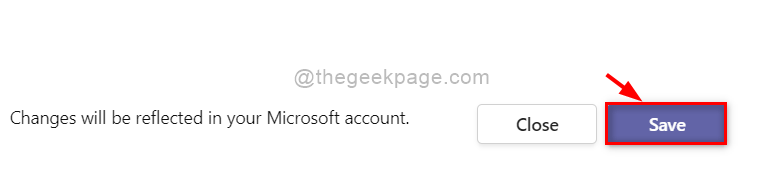
चरण 7: तुरंत प्रोफ़ाइल चित्र बदल जाता है और यह आपके Microsoft खाते के लिए भी दिखाई देता है।
इस तरह कोई भी व्यक्ति अपने सिस्टम पर Microsoft टीम ऐप पर प्रोफ़ाइल चित्र अपलोड/अपडेट कर सकता है।
इतना ही।
आशा है कि यह पोस्ट जानकारीपूर्ण थी।
शुक्रिया।


